Добавить в меню Отправить папку, файл или программу в Windows 10
Контекстное меню "Отправить", которое появляется при щелчке правой кнопкой мыши по файлу или папке и выборе пункта "Отправить", часто используется пользователями ПК для создания ярлыков на рабочем столе, для файлов и программ, а также для отправки файлов на внешний диск. При настройках по умолчанию в меню "Отправить" есть только несколько вариантов. Если вы хотите сделать меню "Отправить" более полезным, вы можете добавить новые местоположения в него. Например, вы можете добавить папку с фотографиями или папку, которую вы часто используете для сохранения файлов для быстрой передачи. Вы также можете добавить свои любимые программы в меню "Отправить", чтобы сразу открылся определенный файл в программе, к примеру фото в paint. Если вы хотите настроить меню "Отправить", добавив новые местоположения или удалив существующие, то разберем как это сделать.
Настроить контекстное меню "Отправить" в Windows 10
- Щелкните правую кнопку мыши на папке или файле программы (.exe), которую вы хотите добавить в меню "Отправить", далее нажмите "Отправить" и выберите Рабочий стол (создать ярлык). Это создаст ярлык папки или программы на рабочем столе.
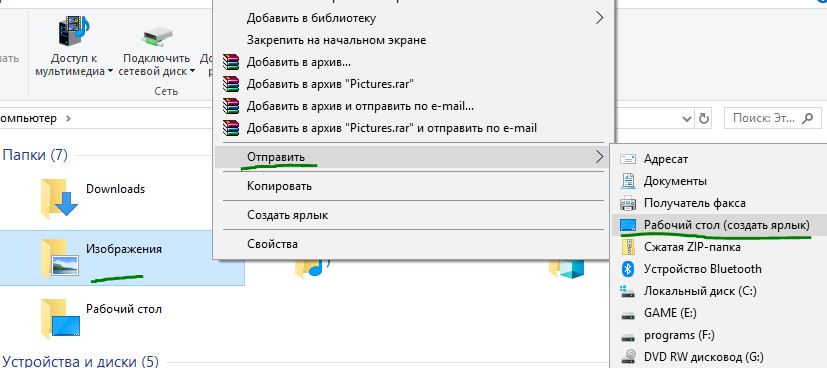
- Теперь нажмите сочетание кнопок Win + R и введите Shell:sendto, а затем нажмите клавишу Enter, чтобы открыть местонахождение папки "Отправки".
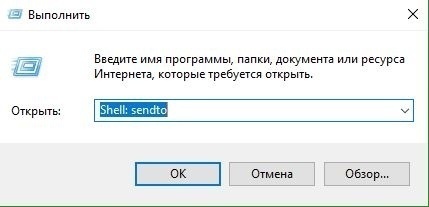
- Скопируйте и вставьте папку или ярлык программы, которые вы создали на рабочем столе, в эту папку Sendto, чтобы добавить ее в контекстное меню "Отправить".
- Когда вы щелкните правой кнопкой мыши на файле или папке и выберите "Отправить" и вы должны увидеть новую добавленную опцию.
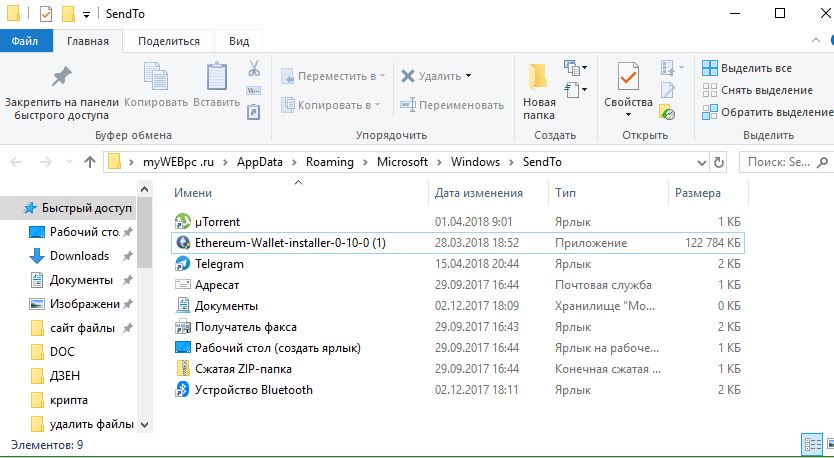

 myWEBpc
myWEBpc